主编教您联想怎么进入bios
联想小新510s设置USB启动及进入BIOS方法

联想小新510s设置USB启动及进入BIOS方法联想小新510s进入BIOS系统,设置U盘启动的方法:1、开机时,按Fn+F2键进入BIOS系统。
2、进入BIOS系统后,使用方向键选择BOOT选项,选择Boot Mode项按Enter 回车键,使用方向键选择参数Legacy Support ,然后按Enter回车键,接着按Fn+F10键保存退出重启。
3、重启时,同时按下Fn+F12键,选择USB-HDD项按Enter回车键启动U盘。
注意:进入BIOS主板设置系统,启动组合键是Fn+F2选择BIOS快速启动系统,启动组合键是Fn+F12按Fn+F10组合键保存并退出重启联想小新系列笔记本如何设置U盘启动这篇文章主要为大家详细介绍了联想小新笔记本如何设置U盘启动,联想笔记本电脑一般是按F12快捷键选择从U盘启动,那么联想小新电脑要怎么设置U盘启动呢?感兴趣的小伙伴们可以参考一下联想笔记本电脑一般是按F12快捷键选择从U盘启动,不过有联想小新笔记本用户反映无法通过启动热键选择U盘启动,怎么按都没反应,那么联想小新电脑要怎么设置U盘启动呢?接下来小编就跟大家介绍联想小新系列笔记本电脑从USB启动的设置方法。
1、首先插入U盘启动盘,重启系统按下Fn+F12组合键选择U盘选项;2、如果组合键无效,则在关闭状态下按下NOVO一键恢复按钮;3、在弹出的菜单中选择Boot Menu,按回车键;4、弹出启动项选择对话框,选择USB HDD选项,按回车即可从U盘启动;5、如果无法识别到U盘,则在Novo Button Menu中选择BIOS Setup进入BIOS设置;6、在Security下把Secure Boot改成Disabled;7、切换到Boot,把Boot Mode改成Legacy Support,Boot Priority改成Legacy First;8、切换到Exit,如果要安装win8以下版本的系统,则把OS Optimized Defaults改成Other OS,按F10保存;9、再按照第2步操作选择从U盘启动。
联想b40怎么进入bios

联想b40怎么进入bios联想B40是一个系列的笔记本电脑,采用第四代智能英特尔酷睿i3处理器。
那么联想b40怎么进入bios呢?店铺分享了联想b40进入bios的方法,希望对大家有所帮助。
联想b40进入bios方法1、打开联想笔记本电脑,在出现开机画面时按F2进入bios设置界面,使用左右方向键将光标移至security菜单,再使用上下方向键将光标移至secure boot按回车键执行;2、接着使用上下方向键将光标移至secure boot选项,按回车键执行,在弹出的小窗口中使用上下方向键将光标移至disable选项,按回车键确认选择;3、然后按esc键返回bios设置主界面,使用左右方向键将光标移至startup菜单,在使用上下方向键将光标移至UEFI/Legacy Boot 选项,并按回车键执行;4、在弹出的小窗口中,使用上下方向键将光标移至legacy only 选项,按回车键执行,完成以上操作后,按F10键会弹出一个询问窗口,点击yes保存并退出即可;5、重启电脑后,在出现开机画面时按F12快捷键进入启动想选择窗口,此时就可以看到USB驱动u盘启动的选项了,将光标移至u盘启动项,按回车键即可进入u启动主菜单界面进行相应的操作(这里需要先插入一个可引导启动的u盘)。
B40改WIN732位系统 BIOS设置1、先进BIOS(大部分笔记本开机时按快捷键F2,台式电脑按Del 键)切换到boot页面2、选择Hard Disk Drives或者HardDrives BBS Priorities启动方式,进入后,选择U盘启动(由于很多BIOS设置都不同,而且全是英文,最简单的方法是看到“Drives”(引导)就直接回车,选择U盘就可以了)3、按快捷键F10保存并退出BIOS光驱装机1、开机后按F2进BIOS,现在比较常见。
2、在BIOS里,利用键盘方向键,左右移动到“BOOT”栏。
选择“boot device priorty”并回车。
bios进入方法
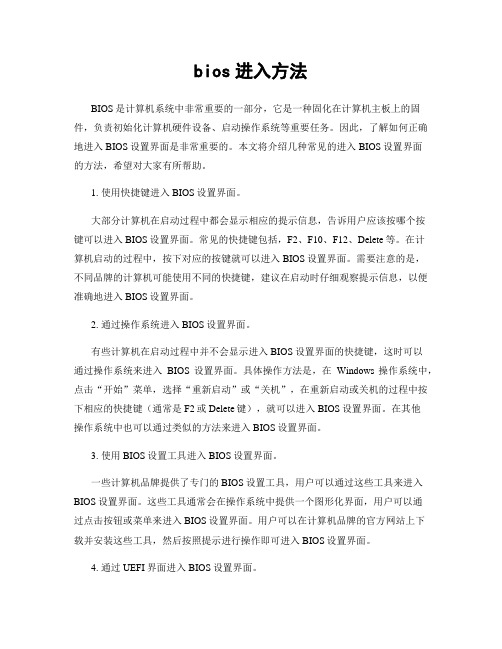
bios进入方法BIOS是计算机系统中非常重要的一部分,它是一种固化在计算机主板上的固件,负责初始化计算机硬件设备、启动操作系统等重要任务。
因此,了解如何正确地进入BIOS设置界面是非常重要的。
本文将介绍几种常见的进入BIOS设置界面的方法,希望对大家有所帮助。
1. 使用快捷键进入BIOS设置界面。
大部分计算机在启动过程中都会显示相应的提示信息,告诉用户应该按哪个按键可以进入BIOS设置界面。
常见的快捷键包括,F2、F10、F12、Delete等。
在计算机启动的过程中,按下对应的按键就可以进入BIOS设置界面。
需要注意的是,不同品牌的计算机可能使用不同的快捷键,建议在启动时仔细观察提示信息,以便准确地进入BIOS设置界面。
2. 通过操作系统进入BIOS设置界面。
有些计算机在启动过程中并不会显示进入BIOS设置界面的快捷键,这时可以通过操作系统来进入BIOS设置界面。
具体操作方法是,在Windows操作系统中,点击“开始”菜单,选择“重新启动”或“关机”,在重新启动或关机的过程中按下相应的快捷键(通常是F2或Delete键),就可以进入BIOS设置界面。
在其他操作系统中也可以通过类似的方法来进入BIOS设置界面。
3. 使用BIOS设置工具进入BIOS设置界面。
一些计算机品牌提供了专门的BIOS设置工具,用户可以通过这些工具来进入BIOS设置界面。
这些工具通常会在操作系统中提供一个图形化界面,用户可以通过点击按钮或菜单来进入BIOS设置界面。
用户可以在计算机品牌的官方网站上下载并安装这些工具,然后按照提示进行操作即可进入BIOS设置界面。
4. 通过UEFI界面进入BIOS设置界面。
近年来,随着UEFI(统一可扩展固件接口)的普及,一些新型计算机在启动过程中并不会显示传统的BIOS提示信息,而是显示UEFI界面。
用户可以通过UEFI界面来进入BIOS设置界面。
具体操作方法是,在UEFI界面中找到“进入BIOS设置”或类似的选项,然后按照提示进行操作即可进入BIOS设置界面。
进入bios的常见方法
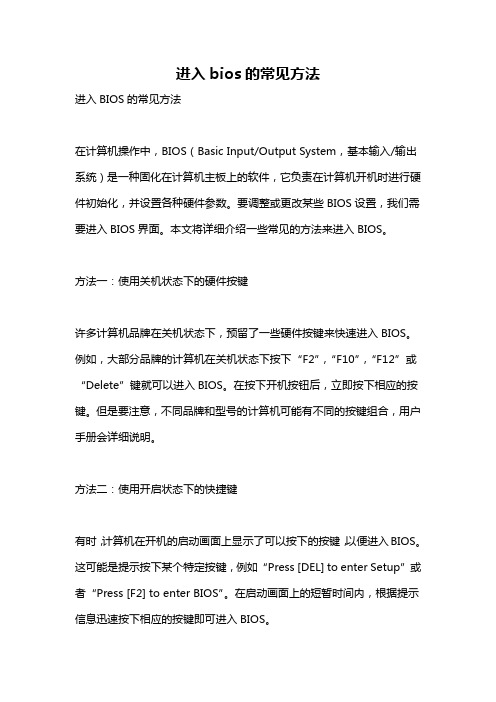
进入bios的常见方法进入BIOS的常见方法在计算机操作中,BIOS(Basic Input/Output System,基本输入/输出系统)是一种固化在计算机主板上的软件,它负责在计算机开机时进行硬件初始化,并设置各种硬件参数。
要调整或更改某些BIOS设置,我们需要进入BIOS界面。
本文将详细介绍一些常见的方法来进入BIOS。
方法一:使用关机状态下的硬件按键许多计算机品牌在关机状态下,预留了一些硬件按键来快速进入BIOS。
例如,大部分品牌的计算机在关机状态下按下“F2”,“F10”,“F12”或“Delete”键就可以进入BIOS。
在按下开机按钮后,立即按下相应的按键。
但是要注意,不同品牌和型号的计算机可能有不同的按键组合,用户手册会详细说明。
方法二:使用开启状态下的快捷键有时,计算机在开机的启动画面上显示了可以按下的按键,以便进入BIOS。
这可能是提示按下某个特定按键,例如“Press [DEL] to enter Setup”或者“Press [F2] to enter BIOS”。
在启动画面上的短暂时间内,根据提示信息迅速按下相应的按键即可进入BIOS。
方法三:使用操作系统界面某些操作系统提供了一种进入BIOS的方法,而不需要通过硬件按键。
例如,在Windows 10中,可以按下Win + I键打开设置,然后选择“更新和安全”>“恢复”>“高级启动”。
在高级启动界面中,选择“重新启动现在”按钮。
当计算机重新启动时,选择“疑难解答”>“高级选项”>“UEFI固件设置”。
这会引导计算机直接进入BIOS界面。
方法四:使用计算机厂商提供的工具程序许多计算机厂商(如Dell、HP、Lenovo等)为其计算机提供了专门的工具程序,用于进入BIOS和进行设置。
该程序通常预装在计算机上,可以通过开始菜单或桌面图标启动。
在程序中,用户可以通过简单的图形界面导航进入BIOS设置。
方法五:通过系统恢复启动另一种进入BIOS的方法是通过使用系统恢复介质,例如Windows安装光盘或USB驱动器。
联想笔记本DIOS设置

联想笔记本电脑BIOS设置笔记本电脑进入BIOS的方法是:在冷开机(注意不是重新启动)屏幕上出现IBM标志,且左下角出现提示信息时,按F1键。
按下F1键后后稍待一会就会进入BIOS界面。
IBM在其T/A/X/I四大系列中采用的BIOS界面有点像PhoniexBIOS的标准界面。
其BIOS设置主界面分为上下两块,下方是主要信息显示,也是验正行货与水货的重要证据。
其中各项目意义如下。
BIOS V ersion:显示当前使用BIOS的版本。
BIOS Date:显示BIOS的发布时间。
System-unit serial number(主机序列号):为该IBM笔记本电脑唯一的序列号,IBM的保修服务就是以这个序列号为凭证的。
原装的IBM笔记本电脑在机身、包装箱和BIOS中都有这个序列号。
只有这3个序列号都完全相同时,才表示该IBM笔记本电脑没有被动过。
System board serial number(主板序列号):为每一块IBM笔记本电脑主板唯一的序列号。
IBM在保修时会查证该主板的序列号,并且会与数据库中的数据进行对比,来判断主板是否为原装。
CPU Type:表示该笔记本电脑所采用的CPU的型号。
例如:Pentium(R)III-Intel(R)SpeedStep Technalogy,表示该电脑采用的是笔记本电脑专用的Mobile PentiumⅢCPU。
CPU Speed:表示CPU的主频,上图中所显示的是900MHz。
Install memory:表示该笔记本电脑当前安装的内存容量。
IBM笔记本电脑BIOS设置界面上方所显示的是主要菜单功能选项。
选项前带三角箭头表示后面还有子菜单,用上下方向键将光标移动到某个选项上后,按Enter键即可打开下一级菜单。
例如下面这些选项:ConfigDate/TimePasswordStartupReStart五大功能详尽介绍(一)一.Config(设置)选项。
联想thinkpad怎么进bios界面

联想thinkpad怎么进bios界面
联想thinkpad怎么进bios界面
一、ThinkPad笔记本电脑
1、在启动计算机后,显示ThinkPad徽标(LOGO)时,不停按F1键,部分机型需要先按住左下角的Fn,再不停按F1;
2、之后就会进入bios界面,也就是启动ThinkPad Setup程序(BIOS)。
注:如果需要输入超级用户密码,请输入正确的密码。
也可按Enter跳过密码提示并启动ThinkPad Setup程序。
如果不输入密码,则无法更改受超级用户密码保护的配置。
二、Edge系列机器,30(包含)之前的机器需要按住Fn+F1或F1进入ThinkPad Setup 程序(BIOS)。
三、ThinkPad 平板类产品,例如ThinkPad Tablet、ThinkPad 8、10。
Helix等产品,开启平板电脑时,同时按“开机键+音量加”组合按键。
此时将打开 ThinkPad Tablet Setup 程序主菜单;
上面给大家讲解的就是联想thinkpadbios怎么进入的详细步骤,一般是按F1进入bios,部分机型需要Fn+F1,希望可以帮助到大家。
联想电脑怎么进入bios
联想电脑怎么进入bios
联想电脑有台式机和笔记本两种款式的电脑,不同的配置的电脑,会拥有不同的bios的界面,BIOS是电脑的直接的硬件设置和控制的部件,比如台式机的一个小功能,台式机主板有个小电池,把小电池拆卸下来,放电两分钟,可以把BiOS功能乱了可以恢复回来;再者之前不能进入bios现在可进入了。
联想现今是网友们喜爱的品牌。
可是初步用电脑的重装的小生会不知道怎么进入bios,接下来小编简单介绍一下吧。
1,一般联想电脑的进入bios的界面,是按F2的快捷键的;还有部分的联想电脑是需同按F2+FN键。
2,电脑需按开关机开机或者重启电脑,电脑重新画面,再快速按F2,会进入bios。
3,进入界面,找到并移动到boot。
4,要设置U盘启动的,找到U盘的名称,再按F5移到第一位即可。
5,设置好再按F10保存,弹出页面,点YES就可以了。
以上是联想电脑进入bios的设置。
联想台式机bios启动顺序是怎么样的呢
联想台式机bios启动顺序是怎么样的呢有时候想设置U盘为第一启动,但不会设置怎么办呢?下面由店铺给你做出详细的联想台式机bios启动顺序方法介绍!希望对你有帮助!联想台式机bios启动顺序方法一:1st boot derive 按Enter键进入选择你要启动的设备。
如果你要设置其他的硬盘启动的话(比如U盘)需要进入Hard Desk Derive的菜单中,不要选中原来的SATA硬盘,选择一下你要启动的硬盘设备就OK了。
联想台式机bios启动顺序方法二:您好,不同版本的Bios设置名称和位置可能都有所不同,一般都在Boot选项下,1st Boot Drive 设置为HDD(硬盘,有些Bios可能会显示硬盘的名称),其他的选项根据您的需求设置即可。
联想台式机bios启动顺序方法三:打开计算机,在看到联想LOGO画面时,根据提示打开启动目录(Boot Menu,一般为F12键),选择CDROM或ODD,即为光驱启动。
联想台式机bios启动顺序方法四:打开计算机,在看到联想LOGO画面时,根据提示打开启动目录(Boot Menu,一般为F12键),选择CDROM或ODD,即为光驱启动。
联想的机子你可以直接按F12选光启,而且BIOS里也有启动项选择的,另外联想带一键恢复功能,如果备份过的话(一般都有备份),可以直接启用联想一键恢复还原系统(这个键在键盘右上角,开机LOGO时按) 相关阅读:bios主要程序中断例程BIOS中中断例程即BIOS中断服务程序。
它是微机系统软、硬件之间的一个可编程接口,用于程序软件功能与微机硬件实现的衔接。
DOS/Windows操作系统对软、硬盘、光驱与键盘、显示器等外围设备的管理即建立在系统BIOS的基础上。
程序员也可以通过对INT 5、INT 13等终端的访问直接调用BIOS终端例程。
系统设置程序微机部件配置情况是放在一块可读写的CMOSRAM芯片中的,它保存着系统CPU、软硬盘驱动器、显示器、键盘等部件的信息。
联想电脑怎么进入bios,小编告诉你联想笔记本bios怎么设置U盘启动
联想电脑怎么进入bios,小编告诉你联想笔记本bios怎么设置U盘
启动
导读:使用U盘安装系统的用户就知道,U盘启动中最关键的一步是bios设置U 盘启动的顺序,相信大部分小伙伴对联想台式电脑的bios设置都很恐惧,大概是因为小白们每次操作都没成功过造成的。
那么联想笔记本bios怎么设置U盘启动?下面,小编就来跟大家分享联想笔记本bios设置U盘启动的操作了。
电脑现在已经成为我们生活中不可缺少的一部分了,不管是生活还是娱乐我们很多操作都需要它来完成,而且现在的台式电脑品牌多种多样种类繁多,不少人都不懂得这些品牌电脑的一键u盘启动的方式,下面,小编就以联想笔记本为例,给大伙演示联想笔记本bios设置U盘启动的步骤。
联想笔记本bios怎么设置U盘启动
当电脑处于启动状态,屏幕显示电脑联想LOGO时,按下F2键。
bios系统软件图解1
电脑进入Bios界面。
U盘启动系统软件图解2
按电脑方向键右键,把页面切换到BOOT页面,然后按上下键移动到想要设置为启动位置的U盘上,按F5把位置移动到第一位,表示设置为第一数据读取地址。
U盘系统软件图解3
然后按右键把页面移动到Exit,再选中Exit Saving Changes ,之后按下回车键,即可把电脑设置为U盘启动。
U盘启动系统软件图解4
以上就是联想笔记本bios设置U盘启动的步骤。
联想b490怎么进bios
联想b490怎么进bios
联想B490笔记本想要重装一下系统,但是联想b490怎么进bios呢? 小编分享了联想b490进bios的方法,希望对大家有所帮助。
联想b490进bios方法
首先和往常一样按开机,在这个界面记得要按Fn+F12,联想键盘的新功能键太难用了,干嘛都得先按FN,当然这个也是可以关闭的,回头我再也个经验给大家讲。
这样就进入了这个界面,大家应该很熟悉吧,快速启动BOOT,如果你要安装新系统,进到这个地方就可以了,如果进入bios,还得继续跟我来。
在这个界面按TAB,翻页进入下一个界面,可以看到setup。
选择setup回车进入,就进到了联想笔记本的bios了,大家可以在里面设置自己需要的东西了。
记得当你设置完以后,按F10,也必须是FN+F10。
看过“联想b490怎么进bios”的人还看了:
1.联想电脑怎么进入bios设置
2.联想电脑进入BIOS图解教程
3.联想电脑如何进入bios
4.联想thinkpad怎么进入BIOS
5.联想电脑怎么进入一键还原
6.联想电脑进入bios界面方法。
- 1、下载文档前请自行甄别文档内容的完整性,平台不提供额外的编辑、内容补充、找答案等附加服务。
- 2、"仅部分预览"的文档,不可在线预览部分如存在完整性等问题,可反馈申请退款(可完整预览的文档不适用该条件!)。
- 3、如文档侵犯您的权益,请联系客服反馈,我们会尽快为您处理(人工客服工作时间:9:00-18:30)。
主编教您联想怎么进入bios
导读:联想是中国一家信息科技公司,旗下的笔记本电脑深受大家欢迎,以质量闻名世界。
很多小伙伴都购买了联想笔记本。
下面,我就给大家介绍一下联想进入bios的方法,一起来瞧瞧吧
联想bios如何进入呢?众所周知,不同的电脑进入bios的按键不一样,所以有些使用联想电脑的朋友按了几个键都没能进入bios的。
对此,我给大家整理了进入联想bios的小方法,有需要就赶紧来了解下吧
1、按下电脑开机键或者重启电脑,我们注意一下屏幕左下角,当出现“Lenovo”logo 时,左下角就会出现提示“Press F2 to Setup”。
立即按下“F2”键,就会进入bios 界面。
联想进入bios电脑图解1
2、按的慢了可能就会进入系统,需要重新开机按F2键,这时候我们知道联想电脑进入bios的方法是按F2,就可以在出现联想logo之前不停的点按F2,直至出现bios界面
bios电脑图解2
3、如果bios设置完成了,按下“F10”保存当前配置
联想电脑图解3
4、选中“YES”,点击“Enter”确认即可退出bios
联想电脑图解4
以上就是联想进入bios的方法了,希望能帮助到你。
